在数字化时代,流氓软件如同电脑中的“不速之客”,常常隐藏在系统深处,不仅占用资源,还可能窃取隐私、弹出广告,严重影响用户体验。面对这些顽固的敌人,是否真的需要依赖第三方工具才能将其彻底清除?答案是否定的。本文将介绍几种无需借助第三方工具,即可删除隐藏流氓软件的方法,帮助你恢复电脑的清爽与高效。
一、利用任务管理器定位并删除
任务管理器是windows系统自带的一个强大工具,它可以帮助你查看和管理当前运行的所有程序。通过任务管理器,你可以轻松找到并删除隐藏的流氓软件。
1. 打开任务管理器:按下键盘上的ctrl+shift+esc组合键,快速打开任务管理器。
2. 找到流氓软件进程:在任务管理器中,切换到“进程”选项卡,仔细查看列表中的每一项进程。通过进程名称或描述,找到可能是流氓软件的进程。这些进程的名称或描述通常比较可疑,比如包含大量数字、乱码或广告字样。
3. 定位并删除文件:右击选中的流氓软件进程,选择“打开文件位置”。在打开的文件夹中,全选所有文件(可以使用ctrl+a快捷键),然后按下delete键进行删除。如果遇到无法删除的文件,可以尝试使用“重命名”功能将其改为其他名称,再尝试删除。
二、通过控制面板卸载
控制面板是windows系统的一个重要组成部分,它提供了对系统硬件和软件的配置和管理功能。通过控制面板,你可以找到并卸载隐藏的流氓软件。
1. 打开控制面板:点击“开始”菜单,选择“控制面板”。
2. 进入卸载程序界面:在控制面板中,找到并点击“程序”或“程序和功能”选项。
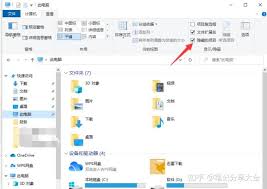
3. 找到并卸载流氓软件:在程序列表中,仔细查找可能是流氓软件的程序。一旦找到,右击该程序,选择“卸载”即可。
三、使用系统自带的恶意软件删除工具
windows系统自带了一个恶意软件删除工具(microsoft removal tool),它可以帮助你检测和清除系统中的恶意软件,包括一些隐藏的流氓软件。
1. 打开运行框:按下win+r快捷键,打开运行框。
2. 调用恶意软件删除工具:在运行框中输入mrt,按下回车键。这将调出系统自带的恶意软件删除工具。
3. 进行快速扫描:在恶意软件删除工具界面中,点击“快速扫描”按钮。系统将自动扫描并清除检测到的恶意软件。
四、进入安全模式彻底清理
有时候,流氓软件会在系统启动时自动运行,这使得在正常模式下难以将其彻底删除。此时,你可以尝试进入安全模式来删除这些顽固的流氓软件。
1. 中断网络联机:为了防止恶意软件传播,先中断电脑的网络联机。
2. 重启电脑并进入安全模式:重启电脑,并在启动时按下f8键(或根据电脑型号的不同,可能是其他按键)进入高级启动选项菜单。选择“安全模式”并按下回车键进入。
3. 执行上述删除操作:在安全模式下,你可以使用任务管理器、控制面板或系统自带的恶意软件删除工具来删除隐藏的流氓软件。由于安全模式下系统加载的程序较少,这使得恶意软件更难隐藏和运行,从而提高了删除的成功率。
五、定期维护与预防
为了避免流氓软件的再次入侵,你需要定期维护电脑并采取一些预防措施。
1. 定期更新操作系统和安全软件:确保你的操作系统和安全软件都是最新版本,以增强系统的防护能力。
2. 避免安装来源不明的软件:只从正规渠道下载和安装软件,避免安装来源不明的软件或插件。
3. 仔细阅读安装协议:在安装软件时,仔细阅读安装协议,避免“捆绑安装”其他不必要的软件。
4. 定期查杀病毒木马:使用系统自带的恶意软件删除工具或可靠的杀毒软件定期查杀病毒木马,及时发现并阻止流氓软件入侵。
通过以上方法,你无需借助第三方工具也能轻松删除隐藏的流氓软件。当然,为了保持电脑的长期健康和高效运行,定期维护与预防同样重要。希望本文能帮助你远离流氓软件的困扰,享受更加流畅和安全的数字生活!






















